如何在笔记本电脑上截图 笔记本电脑截图的常用工具
更新时间:2023-10-18 14:45:52作者:xtang
如何在笔记本电脑上截图,如今随着科技的快速发展,笔记本电脑已成为我们日常生活和工作中不可或缺的工具之一,而在使用笔记本电脑时,经常会遇到需要截图的情况。无论是为了记录重要信息,还是与他人分享屏幕内容,掌握一些常用的截图工具和技巧非常重要。本文将介绍一些常见的笔记本电脑截图工具,并分享如何在笔记本电脑上轻松进行截图操作。无论您是新手还是有经验的用户,相信这些技巧都能帮助您更高效地利用笔记本电脑进行截图。
方法如下:
1.同时按Ctrl,PrtScSysRq这两个键。相当于Ctrl+C,这个指令的意思是把当前整个画面都copy下来,即全屏截图。
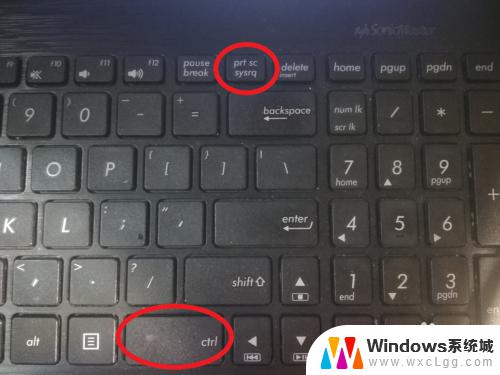
2.然后,点击电脑菜单。打开画图(3D),同时按下Ctrl ,V两个键或右键粘贴,之前copy下来的画面就显示出来了。


3.2.局部截图:同时按Alt,PrtScSysRq可以截取当前窗口的图像。操作流程和全屏截图类似,就不再赘述。
以上是在笔记本电脑上截图的全部内容,如果遇到这种问题,可以根据小编的方法解决。希望这对大家有所帮助!
如何在笔记本电脑上截图 笔记本电脑截图的常用工具相关教程
-
 苹果电脑笔记本怎么截图 苹果笔记本如何进行截图
苹果电脑笔记本怎么截图 苹果笔记本如何进行截图2023-11-05
-
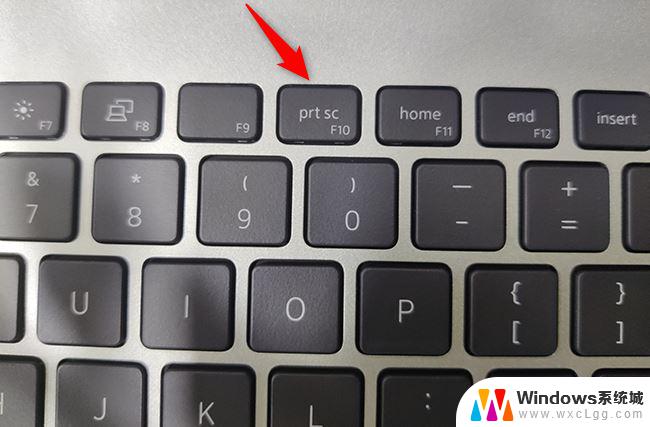 戴尔如何截图 戴尔笔记本电脑截屏的详细步骤
戴尔如何截图 戴尔笔记本电脑截屏的详细步骤2024-08-24
-
 怎么屏幕截图电脑 电脑怎么用截图工具截屏
怎么屏幕截图电脑 电脑怎么用截图工具截屏2024-06-07
-
 笔记本电脑按键截屏怎么截 电脑截屏后如何保存图片
笔记本电脑按键截屏怎么截 电脑截屏后如何保存图片2024-02-15
-
 笔记本如何全屏截图 电脑如何快速全屏截图并编辑图片
笔记本如何全屏截图 电脑如何快速全屏截图并编辑图片2023-12-22
-
 honor笔记本怎么截图 荣耀笔记本如何进行截图
honor笔记本怎么截图 荣耀笔记本如何进行截图2023-11-13
电脑教程推荐